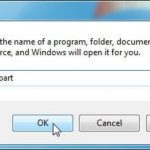¿Sabías que podías añadir una casilla de verificación en Word? Microsoft Word es uno de los programas de computador que más usamos. Es innegable que se ha convertido en un elemento fundamental del día a día de cualquier estudiante, reportero, profesor, investigador, etc. En ésta ocasión te explicaremos cómo insertar este ítem cuando realices un documento en Word.
¿Qué es una casilla de verificación?

Antes de empezar el tutorial, primero es necesario que expliquemos qué es una casilla de verificación. En pocas palabras, se trata de un recuadro pequeño que rellenamos en, por ejemplo, encuestas en las que estamos de acuerdo con cierta pregunta.
Es muy probable que las hayas visto, ya sea en tu PC o fuera de ella. Sea como sea, tarde o temprano te vas a encontrar en una situación en la que necesites utilizar una casilla de verificación, por ende, te vamos a explicar ahora cómo añadirlas en Word.
¿Cómo agrego una casilla de verificación?
Existen dos formas de agregar una casilla de verificación a un documento de Word. Te explicaremos ambas para que así puedas elegir la que sea más cómoda para ti.
Opción 1
Esta primera opción es para agregar una casilla de verificación de forma digital. Esta alternativa es ideal si vas a realizar encuestas en sitios web o a través de correos electrónicos.
Ahora bien, para empezar, primero necesitamos dirigirnos a la pestaña de “Archivo” y clicar en “Opciones”. Una vez allí, veremos una lista de pestañas que podemos abrir, así que haremos clic en “Personalizar”. Posteriormente, elegiremos la opción de “Pestañas principales”.
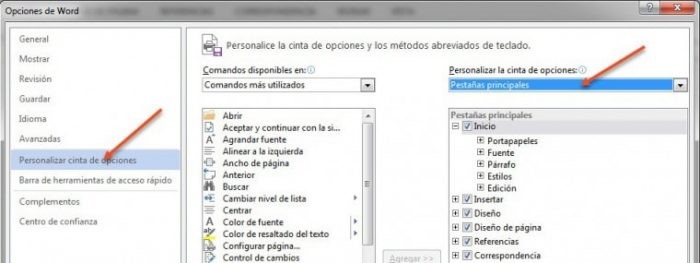
Finalmente, procedemos a activar la opción de “Desarrollador”.
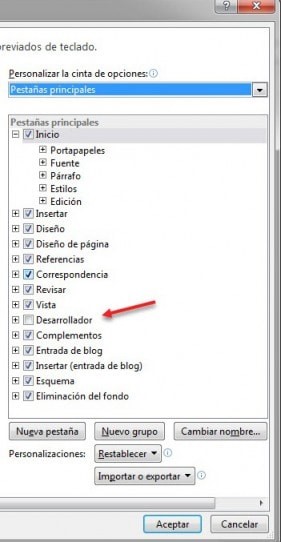
Al hacerlo, una nueva pestaña va a aparecer en la cinta de opciones que Word nos ofrece. En dicho apartado podrás añadir casillas de verificación, las cuales pueden ser rellenadas de forma digital. Claro, te aconsejamos que primero escribas tanto las preguntas como las respuestas.
Ahora bien, el resto es muy sencillo. Solo necesitas ubicarte en cada pregunta que requiera una casilla de verificación y, en el apartado de “Desarrollador”.

Vas a clicar en “Control de contenido de casilla de verificación”.

Cada vez que hagamos clic, nos va a aparecer dicha casilla.
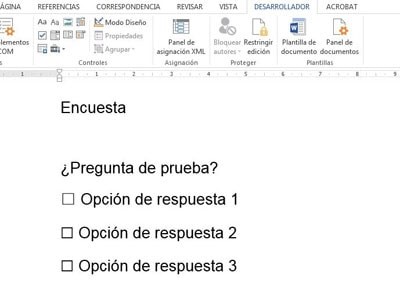
Opción 2
Ahora bien, supongamos que requieres una casilla de verificación, pero ésta debe ser rellenada en, por ejemplo, una hoja de papel. Esta opción existe para situaciones como la que acabamos de plantear, pero el proceso es diferente al que explicamos anteriormente.
Lo más recomendable por hacer es que definamos una nueva viñeta. De esta manera, un recuadro pequeño aparecerá antes de cada respuesta. El proceso es mucho más sencillo que en la opción anterior, así que vamos a explicarte cómo hacerlo.
Lo primero que debes hacer es abrir el menú desplegable, el cual se encuentra ubicado en la opción para añadir viñetas. Una vez el menú se haya desplegado, al final del mismo te vas a topar con el botón “Definir una nueva viñeta”, que es justamente al cual deberás acceder.
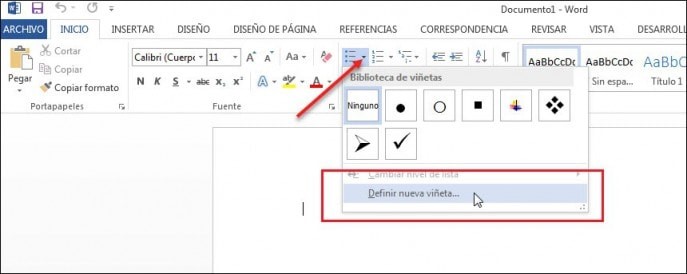
Al acceder, lo siguiente por hacer es seleccionar la opción “Símbolo” y ahí verás todos los tipos de símbolos que pueden ser utilizados como viñetas. Tú mismo puedes navegar en busca de la casilla, sin embargo, éste es el único símbolo que sirve como casilla de verificación en Word, así que también puedes ir directamente hasta éste.
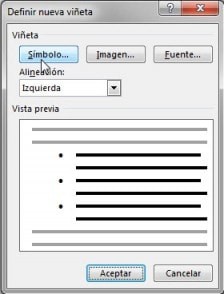
¿Cómo? Bastante simple. Solo necesitas escoger la fuente “Wingdings 2”.
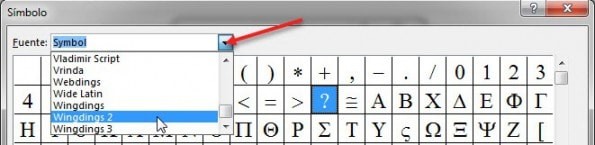
Y, posteriormente, escribir el número “136” en la opción “Código de carácter”.
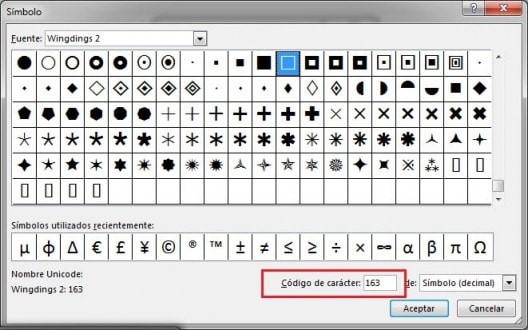
De ésta manera podrás escoger rápidamente el símbolo que utilizarás para añadir una casilla de verificación. Y, además, lo tendrás en los símbolos más recientes para mayor comodidad a la hora de buscarlo.
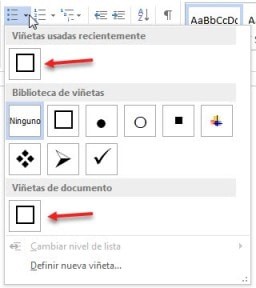
Más sencillo imposible, ¿verdad? Y no olvides que, de acuerdo a la manera o finalidad con la que vayas a realizar tu documento, te será más adecuada una u otra opción para añadir una casilla de verificación en Word.